惠普envy 14笔记本u盘安装win8系统教程
2017-03-09 u深度u盘装系统
惠普envy 14是一款拥有商务风格的笔记本,低调沉稳的银灰色机身,在追求个性、绚丽外观的笔记本市场中,这样的外观并不讨喜,但它确实是一款性价比不错的笔记本,那么这款笔记本怎么用u盘装系统?下面给大家分享惠普envy笔记本u盘安装win8系统教程。
准备工作:
1.到u深度官网下载u盘启动盘制作工具并制作u盘启动盘;
2.将win8系统镜像文件放在u盘中。
安装win8系统正式步骤:
1、首先将u盘制作成u深度u盘启动盘,重启电脑等待出现开机画面按下启动快捷键F9,选择u盘启动进入u深度win8pe系统,在弹出的u深度pe装机工具中选择win8镜像安装在c盘,点击确定,如下图所示:
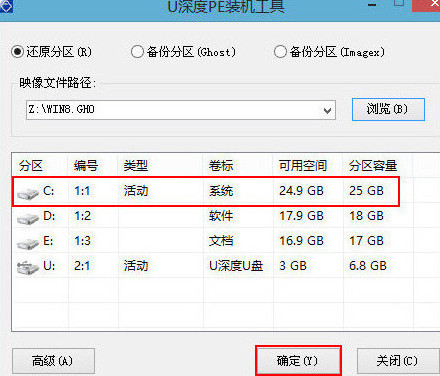
2、在弹出的提示窗口中,直接点击“确定”按钮,如下图所示:
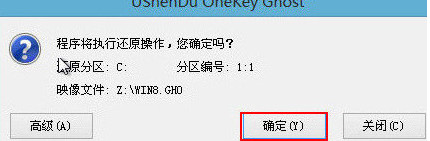
3、随后安装工具开始工作,我们需要耐心等待几分钟, 如下图所示:
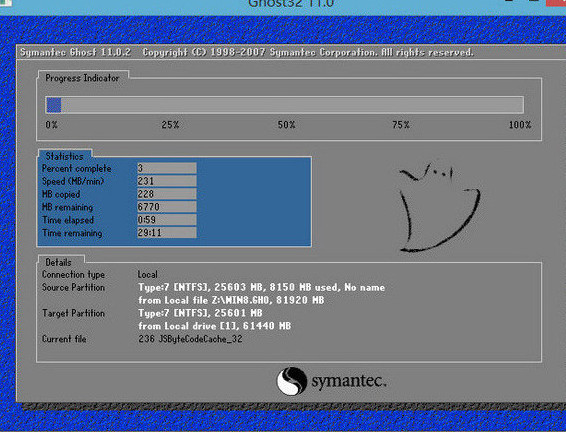
4、还原成功后会重启电脑并进行程序安装,等待安装结束即可,如下图所示:
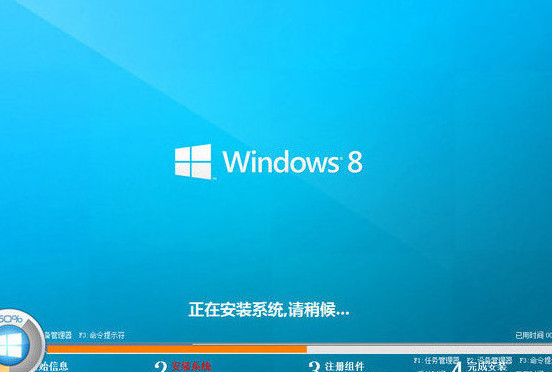
5、程序安装完成后进行系统设置,设置完成就可以开始使用win8系统,如下图所示:
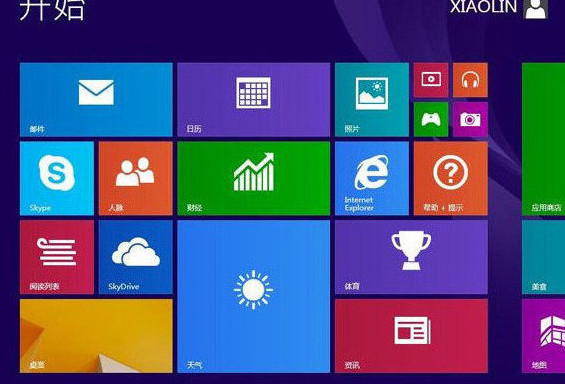
以上就是惠普笔记本安装win8系统教程,有需要安装win8系统的用户不妨参考上面方法进行操作,希望能帮助到大家。

